Configuração do Cloud Sync
Estas opções de configuração estão disponíveis:
Configurações de Login
Selecione as seguintes configurações:
• O usuário deve fornecer um endereço de e-mail com o(s) seguinte(s) domínio(s) – especifique os domínios, separados por uma vírgula. Por exemplo, você pode especificar @suaempresa.com, onde [suaempresa.com] é o domínio da sua organização.
• O Tamanho de Reserva da Pasta não pode ser alterado após a instalação.
> Google Drive
> Dropbox
> Microsoft OneDrive
Configurações da Unidade
• Nome da Pasta – selecione uma das seguintes opções:
> E-mail do Usuário – o e-mail do usuário será o nome da pasta.
> Personalizado – especifique um nome personalizado. Por exemplo, você pode especificar Cloud Sync.
• Tamanho da Unidade Reservada – especifique o tamanho do cache para arquivos salvos temporariamente. Selecione de 1 GB a 50 GB.
 | O Cloud Sync aparecerá como [Nome do Cloud Sync] ou [usuário]@[domínio.com] em Favoritos (para Windows 7 ou superior). Os usuários podem arrastar e soltar arquivos de qualquer local no computador para Favoritos > [Nome do Cloud Sync]. |
Status de arquivos no Cloud Sync
Os ícones a seguir representam o status de arquivos no Cloud Sync:
Quando um arquivo aparece no Google Drive ou Dropbox, o seguinte ícone é exibido:

Quando um arquivo é modificado, mas não é sincronizado para a nuvem (Google Drive ou Dropbox), o seguinte ícone é exibido: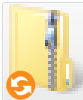
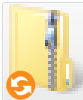
Quando um arquivo é sincronizado para a nuvem (Google Drive ou Dropbox), o seguinte ícone é exibido:
